Instrukcja obsługi Samsung GT-i9000 GALAXY S
Przeczytaj poniżej 📖 instrukcję obsługi w języku polskim dla Samsung GT-i9000 GALAXY S (150 stron) w kategorii smartfon. Ta instrukcja była pomocna dla 7 osób i została oceniona przez 2 użytkowników na średnio 4.5 gwiazdek
Strona 1/150

GT-I9000
Gebruiksaanwijzing

Over deze gebruiksaanwijzing
2
Over deze
gebruiksaanwijzing
Dank u voor de aanschaf van deze mobiele Samsung-
telefoon. Dit toestel biedt hoogwaardige mobiele
communicatie en amusement op basis van de uitzonderlijke
technologie en hoge normen van Samsung.
Deze gebruiksaanwijzing is bedoeld om u stap voor stap
bekend te maken met de functies en onderdelen van het
toestel.
Lees dit eerst
Lees alle veiligheidsinformatie en deze gebruiksaanwijzing •
zorgvuldig door zodat u verzekerd bent van veilig en
correct gebruik voordat u het toestel in gebruik neemt.
De beschrijvingen in deze gebruiksaanwijzing zijn
•
gebaseerd op de standaardinstellingen van het toestel.
Afbeeldingen en schermafbeeldingen die in deze
•
gebruiksaanwijzing worden gebruikt, kunnen er anders
uitzien dan het daadwerkelijke product.
De inhoud van deze gebruiksaanwijzing kan van product
•
tot product verschillen of anders zijn dan de software die
door serviceproviders wordt geleverd en is onderhevig aan
wijzigingen zonder voorafgaande kennisgeving. Ga naar
www.samsung.com voor de meest recente versie van deze
gebruikersgebruiksaanwijzing.
Welke functies en extra diensten beschikbaar zijn, is
•
afhankelijk van het toestel, de software en uw provider.
De opmaak en presentatie van deze
•
gebruikersgebruiksaanwijzing is gebaseerd op het
besturingssysteem Google Android en kan verschillen
afhankelijk van het besturingssysteem van de gebruiker.
Applicaties en de bijbehorende functies kunnen verschillen
•
per land, regio of hardwarespecicatie. Samsung is niet
aansprakelijk voor prestatieproblemen die worden
veroorzaakt door applicaties van derden.
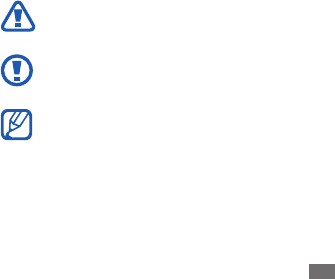
Over deze gebruiksaanwijzing 3
Symbolen in deze
gebruiksaanwijzing
Bekijk voordat u begint de symbolen die in deze
gebruiksaanwijzing zijn opgenomen:
Waarschuwing: Situaties die letsel kunnen
veroorzaken bij u of anderen
Let op: Situaties die schade aan het toestel of
andere apparatuur kunnen veroorzaken
Opmerking: Opmerkingen, gebruikstips of
aanvullende informatie
Samsung is niet aansprakelijk voor prestatie- of
•
compatibiliteitsproblemen die worden veroorzaakt door
het bewerken van de instellingen in het register door de
gebruiker.
U kunt de software voor uw mobiele toestel upgraden door
•
naar www.samsung.com te gaan.
Geluidsbronnen, achtergronden en afbeeldingen in
•
dit toestel zijn onder licentie verstrekt met beperkte
gebruiksrechten tussen Samsung en de respectieve
eigenaren. Het overnemen en gebruiken van deze
materialen voor commerciële of andere doeleinden maakt
inbreuk op de copyright-wetgeving. Samsung is niet
verantwoordelijk voor inbreuk op het copyright door de
gebruiker.
Bewaar de gebruiksaanwijzing, zodat u deze later kunt
•
raadplegen.

Over deze gebruiksaanwijzing
4
Auteursrechten
Copyright © 2011 Samsung Electronics
Deze gebruiksaanwijzing is beschermd onder internationale
auteursrechtwetten.
Geen enkel onderdeel van deze gebruiksaanwijzing mag
worden gereproduceerd, gedistribueerd, vertaald of
verzonden in welke vorm dan ook of op welke elektronische
of mechanische wijze dan ook, inclusief door deze te
fotokopiëren, op te nemen of op te slaan in een systeem voor
het opslaan en ophalen van informatie, zonder voorafgaande
schriftelijke toestemming van Samsung Electronics.
►Raadpleeg: Pagina’s met verwante informatie,
bijvoorbeeld: ► p.12 (betekent “zie pagina 12”)
→
Gevolgd door: De volgorde van de opties of menu’s
die u moet selecteren om een stap uit te voeren,
bijvoorbeeld: Open in de standby-stand de lijst
met applicaties en selecteer Berichten
→
Nieuw
bericht (betekent Berichten, gevolgd door Nieuw
bericht)
[ ] Rechte haken: Telefoontoetsen, bijvoorbeeld:
[] (staat voor de toets Aan/uit/Vergrendelen)

Over deze gebruiksaanwijzing 5
DivX• ®, DivX Certied® en
de bijbehorende logo’s zijn
handelsmerken van DivX, Inc.en
worden onder licentie gebruikt.
Alle overige handelsmerken en auteursrechten zijn het
•
eigendom van de respectieve eigenaars.
Handelsmerken
SAMSUNG en het SAMSUNG-logo zijn geregistreerde •
handelsmerken van Samsung Electronics.
Het Android-logo, Google Search
• ™, Google Maps™,
Google Mail™, YouTube™, Android Market™ en Google
Talk™ zijn handelsmerken van Google, Inc.
Bluetooth
• ® is overal ter wereld een geregistreerd
handelsmerk van Bluetooth SIG, Inc.
Oracle en Java zijn geregistreerde handelsmerken van
•
Oracle en/of daarbij aangesloten bedrijven. Andere namen
kunnen handelsmerken zijn van de betreende eigenaars.
Windows Media Player
• ® is een geregistreerd handelsmerk
van Microsoft Corporation.
• en zijn handelsmerken van SRS Labs, Inc. CS
Headphone- en WOW HD-technologieën zijn opgenomen
onder licentie van SRS Labs, Inc.
Wi-Fi
• ®, het Wi-Fi CERTIFIED-logo en het Wi-Fi-logo zijn
geregistreerde handelsmerken van de Wi-Fi Alliance.

Over deze gebruiksaanwijzing
6
OVER DIVX VIDEO
DivX® is een indeling voor digitale video van DivX, Inc. Dit
toestel is een ocieel DivX Certied®-toestel dat DivX-video
afspeelt. Ga naar www.divx.com voor meer informatie en
voor softwarehulpmiddelen waarmee u uw bestanden naar
DivX-video kunt converteren.
DivX Certied® voor het afspelen van DivX®-video tot HD
720p, inclusief betaalde inhoud
OVER DIVX VIDEO-ON-DEMAND
Dit DivX Certied®-toestel moet worden geregistreerd om
DivX Video-on-Demand-lms (VOD) te kunnen afspelen.
Voor het verkrijgen van de registratiecode gaat u naar het
gedeelte over DivX VOD in het instellingenmenu van het
toestel. Ga naar vod.divx.com voor meer informatie over
registreren.

Inhoud 7
Het aanraakscherm gebruiken .......................... 22
Het aanraakscherm en de toetsen
vergrendelen of ontgrendelen .......................... 24
Het standby-scherm ............................................. 24
Applicaties openen ............................................... 26
De instellingen van het toestel aanpassen ..... 28
Tekst ingeven ......................................................... 33
Applicaties van Android Market
downloaden ........................................................... 36
Bestanden downloaden van het web .............. 37
Gegevens synchroniseren ................................... 38
Het toestel in elkaar zetten ................... 11
Uitpakken ................................................................ 11
De SIM- of USIM-kaart en de batterij
plaatsen ................................................................... 11
De batterij opladen ............................................... 13
Een geheugenkaart plaatsen (optioneel) ....... 16
Een polslus bevestigen (optioneel) .................. 18
Aan de slag ............................................... 19
Het toestel in- en uitschakelen .......................... 19
Kennismaken met het toestel ............................ 19
Inhoud

Inhoud
8
Persoonlijke gegevens ........................... 74
Contacten ................................................................ 74
Agenda .................................................................... 78
Notities .................................................................... 79
Spraakrecorder ...................................................... 80
Web ........................................................... 81
Browser .................................................................... 81
Maps ......................................................................... 84
Latitude ................................................................... 86
Plaatsen ................................................................... 87
Navigatie ................................................................. 87
Zoeken ..................................................................... 88
YouTube ................................................................... 88
Communiceren ........................................ 40
Bellen ....................................................................... 40
Berichten ................................................................. 46
Google Mail ............................................................ 49
E-mail ....................................................................... 50
Talk ............................................................................ 52
Social Hub ............................................................... 53
Entertainment ......................................... 54
Camera ..................................................................... 54
Video's ...................................................................... 64
Galerij ....................................................................... 65
Muziek ...................................................................... 67
FM-radio .................................................................. 70

Inhoud 9
Hulpmiddelen ....................................... 105
Klok ......................................................................... 105
Calculator .............................................................. 106
Aldiko eBook ........................................................ 107
Downloads ............................................................ 109
Mini-dagboek ....................................................... 110
Mijn bestanden .................................................... 110
Taakbeheer ........................................................... 111
ThinkFree Oce .................................................. 112
Voice Dialer ........................................................... 113
Voice Search ......................................................... 114
Write and go ......................................................... 114
Synchroniseren ...................................................... 89
Samsung Apps ....................................................... 90
Press Reader ........................................................... 91
Market ...................................................................... 91
Connectiviteit .......................................... 92
Bluetooth ................................................................ 92
Wi-Fi .......................................................................... 94
AllShare ................................................................... 95
Mobiel netwerk delen .......................................... 98
Verbinding met een tv (TV-uitgang) ................ 99
Pc-verbindingen .................................................. 100
VPN-verbindingen .............................................. 103

Inhoud
10
Landinstelling en tekst ...................................... 124
Spraak in- en uitvoer .......................................... 126
Toegankelijkheid ................................................. 127
Datum en tijd ....................................................... 127
Over het toestel ................................................... 127
Problemen oplossen ............................ 128
Veiligheidsvoorschriften ..................... 134
Index ....................................................... 144
Instellingen ............................................ 115
Het menu Instellingen openen ........................ 115
Draadloos en netwerk ........................................ 115
Oproepen .............................................................. 117
Geluid ..................................................................... 119
Display ................................................................... 120
Locatie en beveiliging ........................................ 121
Applicaties ............................................................ 122
Account- en synchronisatie-instellingen ...... 123
Privacy .................................................................... 123
SD-kaart en telefoonopslag ............................. 124

Het toestel in elkaar zetten 11
Het toestel in elkaar
zetten
Uitpakken
Controleer of de doos de volgende onderdelen bevat:
Mobiel toestel
•
Batterij•
Reisadapter (oplader)•
Snelstartgids•
Gebruik alleen door Samsung goedgekeurde software.
Gekraakte of illegale software kan schade of storingen
veroorzaken die niet worden gedekt door de garantie
van de fabrikant.
Welke onderdelen bij het toestel worden geleverd •
is afhankelijk van de software en de accessoires
die in uw regio beschikbaar zijn of door uw
serviceprovider worden aangeboden.
Bij de plaatselijke Samsung-dealer zijn extra
•
accessoires verkrijgbaar.
De meegeleverde accessoires werken het beste met
•
uw toestel.
Accessoires die niet door de fabrikant worden
•
verstrekt, zijn mogelijk niet compatibel met het
toestel.
De SIM- of USIM-kaart en de batterij
plaatsen
Wanneer u bij een provider een abonnement afsluit,
ontvangt u een SIM-kaart (Subscriber Identity Module).
Hierop zijn uw abonnementsgegevens opgeslagen, zoals
de PIN-code en optionele diensten. Voor het gebruik van
UMTS- of HSDPA-services kunt u een USIM-kaart (Universal
Subscriber Identity Module) kopen.
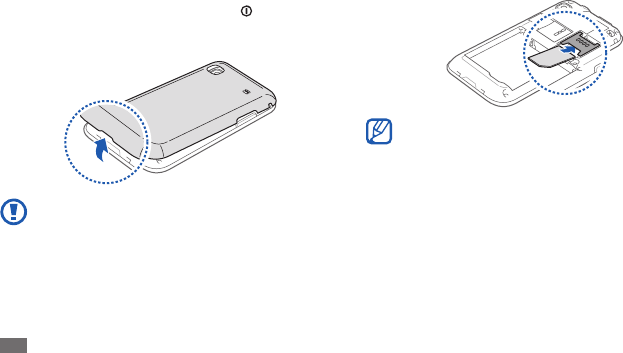
Het toestel in elkaar zetten
12
Plaats de SIM- of USIM-kaart.
3
Zorg dat bij het plaatsen van de SIM- of USIM-kaart •
de goudkleurige contactpunten naar beneden zijn
gericht.
Als u geen SIM- of USIM-kaart plaatst, kunt u
•
alleen bepaalde menu’s gebruiken en de diensten
waarvoor geen netwerk vereist is.
Plaats geen geheugenkaart in de SIM-kaartsleuf.
•
De SIM- of USIM-kaart en de batterij plaatsen:
Als het toestel is ingeschakeld, houdt u [
1
] ingedrukt en
selecteert u Uitschakelen om het uit te schakelen.
Verwijder de achterklep.
2
Wees voorzichtig dat u uw nagels niet beschadigt
wanneer u de achterklep verwijdert.

Het toestel in elkaar zetten 15
Opladen met de pc-datakabel
›
Controleer voordat u met opladen begint of de computer is
ingeschakeld.
Open het klepje van de multifunctionele aansluiting
1
boven op het toestel.
Sluit het ene uiteinde (micro-USB) van de pc-datakabel
2
aan op de multifunctionele aansluiting.
Sluit het andere uiteinde aan op de USB-poort van een
3
computer.
Afhankelijk van het gebruikte type pc-datakabel
kan het even duren voordat met opladen wordt
begonnen.
Wanneer de batterij volledig is opgeladen (het
4
batterijpictogram beweegt niet meer), haalt u de stekker
van de pc-datakabel uit het toestel en vervolgens uit de
computer.
Wanneer de batterij volledig is opgeladen (het
4
batterijpictogram beweegt niet meer), haalt u de stekker
van de reisadapter uit het toestel en vervolgens uit het
stopcontact.
Haal altijd de reisadapter uit het toestel voordat u de
batterij verwijdert. Als u de batterij verwijdert terwijl
de reisadapter nog is aangesloten, kan het toestel
beschadigd raken.
Om energie te besparen, koppelt u de reisadapter los
wanneer deze niet wordt gebruikt. De reisadapter
heeft geen aan/uit-schakelaar, dus u moet de
reisadapter uit het stopcontact halen om de
stroomvoorziening te onderbreken. De reisadapter
moet zich in de buurt van het stopcontact bevinden
wanneer de adapter wordt gebruikt.

Het toestel in elkaar zetten
16
Uw toestel ondersteunt alleen de FAT-•
bestandsstructuur voor geheugenkaarten. Als u
een geheugenkaart plaatst die met een andere
bestandsstructuur is geformatteerd, wordt u
gevraagd of u de kaart opnieuw wilt formatteren.
Veel schrijven en verwijderen van gegevens verkort
•
de levensduur van de geheugenkaart.
Wanneer u een geheugenkaart in het toestel plaatst,
•
wordt de bestandsmap van de geheugenkaart
weergegeven in de map /mnt/sdcard/external_sd
onder het interne geheugen (moviNAND™).
Een geheugenkaart plaatsen
(optioneel)
Als u extra multimediabestanden wilt opslaan, moet u een
geheugenkaart plaatsen. U kunt microSD™- of microSDHC™-
geheugenkaarten met een maximumcapaciteit van 32 GB
in het toestel plaatsen (afhankelijk van het type kaart en de
kaartfabrikant).
Samsung hanteert erkende industriestandaarden
voor geheugenkaarten, maar sommige merken zijn
mogelijk niet volledig compatibel met uw toestel.
Het gebruik van een incompatibele geheugenkaart
kan resulteren in beschadiging van toestel of
geheugenkaart en kan bovendien gegevens op de
kaart aantasten.

Het toestel in elkaar zetten 17
De geheugenkaart verwijderen
›
Voordat u een geheugenkaart verwijdert, moet u deze eerst
bij het systeem afmelden (‘unmounten’), voordat u de kaart
veilig kunt verwijderen.
Selecteer in de standby-stand
1
Applicaties
→
Instellingen
→
SD-kaart en telefoonopslag
→
SD-
kaart afmelden.
Verwijder de achterklep.
2
Duw voorzichtig op de geheugenkaart totdat deze
3
loskomt van het toestel.
Trek de kaart uit de sleuf.
4
Verwijder de geheugenkaart.
5
Plaats de achterklep terug.
6
Verwijder een geheugenkaart niet wanneer via het
toestel gegevens worden overgedragen of geopend.
Dit kan leiden tot verlies van gegevens en/of
beschadiging van de kaart of het toestel.
Verwijder de achterklep.
1
Plaats een geheugenkaart met de goudkleurige
2
contactpunten naar beneden gericht.
Duw de geheugenkaart in de geheugenkaartsleuf totdat
3
de kaart vastklikt.
Plaats de achterklep terug.
4

Het toestel in elkaar zetten
18
Een polslus bevestigen (optioneel)
Verwijder de achterklep.
1
Schuif de polslus door de sleuf en haak deze om het
2
kleine uitsteeksel.
Plaats de achterklep terug.
3
De geheugenkaart formatteren
›
Als u de geheugenkaart op een pc formatteert, kan de
kaart incompatibel worden met uw toestel. Formatteer de
geheugenkaart alleen in het toestel.
Selecteer in de standby-stand Applicaties
→
Instellingen
→
SD-kaart en telefoonopslag
→
SD-kaart afmelden
→
Formatteer SD-kaart
→
Formatteer SD-kaart
→
Alles
wissen.
Vergeet niet een back-up van alle belangrijke
gegevens in het toestel te maken voordat u de
geheugenkaart formatteert. De fabrieksgarantie dekt
geen schade door verlies van gegevens vanwege iets
wat de gebruiker doet.

Aan de slag 19
Aan de slag
Het toestel in- en uitschakelen
Het toestel inschakelen:
Houd [
1
] ingedrukt.
Als u het toestel de eerste keer inschakelt, volgt u de
2
instructies op het scherm om het toestel in te stellen.
Houd [ ] ingedrukt en selecteer Uitschakelen om het
toestel uit te schakelen.
Volg alle waarschuwingsmededelingen en •
aanwijzingen van ocieel personeel op plaatsen
waar het gebruik van draadloze apparatuur
aan beperkingen onderhevig is, bijvoorbeeld in
vliegtuigen en ziekenhuizen.
Als u alleen gebruik wilt maken van de diensten
•
waarvoor geen netwerk vereist is, activeert u de
vliegtuigstand. Houd [ ] ingedrukt en selecteer de
Vliegtuigstand.
Kennismaken met het toestel
Indeling
›
Luistergedeelte
Cameralens
voorzijde
Aanraakscherm
Terugtoets
Nabijheidssensor
Starttoets
Volumetoets
Lichtsensor
Menutoets
Microfoon
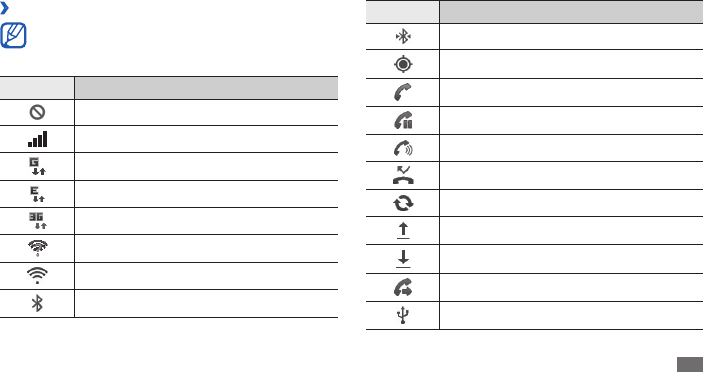
Aan de slag 21
Pictogram Betekenis
Bluetooth-headset aangesloten
GPS ingeschakeld
Telefoongesprek aan de gang
Gesprek in de wacht
Luidsprekerstand ingeschakeld
Gemiste oproep
Gesynchroniseerd met het web
Bezig met gegevens uploaden
Bezig met gegevens downloaden
Doorschakelen van oproepen ingeschakeld
Verbonden met computer
Pictogrammen
›
De pictogrammen die op het scherm worden
weergegeven, kunnen verschillen afhankelijk van de
regio en serviceprovider.
Pictogram Betekenis
Geen signaal
Signaalsterkte
GPRS-netwerkverbinding
EDGE-netwerkverbinding
UMTS-netwerkverbinding
Open draadloze netwerken beschikbaar
Verbonden met draadloos netwerk
Bluetooth ingeschakeld

Aan de slag
22
Pictogram Betekenis
Trilstand ingeschakeld
Vliegtuigstand ingeschakeld
Muziek wordt afgespeeld
Afspelen van muziek is onderbroken
FM-radio op de achtergrond ingeschakeld
Fout opgetreden of voorzichtigheid vereist
Batterijniveau
10:00 AM
Huidige tijd
Het aanraakscherm gebruiken
Met het aanraakscherm van het toestel kunt u eenvoudig
items selecteren en functies uitvoeren. Hier vindt u
informatie over het gebruik van het aanraakscherm.
Pictogram Betekenis
USB-tethering geactiveerd
Mobiel toegangspunt ingeschakeld
Geen SIM- of USIM-kaart
Nieuw SMS- of MMS-bericht
Nieuw e-mailbericht
Nieuw voicemailbericht
Alarm ingeschakeld
Melding van gebeurtenis
Roaming (buiten het gebruikelijke
servicegebied)
Stille stand ingeschakeld

Aan de slag 23
U gebruikt de volgende technieken om het aanraakscherm
te bedienen:
Tikken: Één keer met uw vinger aanraken om een menu,
•
optie of applicatie te selecteren of starten.
Aanraken (ingedrukt houden): Tik op een item en blijf dit
•
meer dan 2 seconden aanraken om een pop-uplijst met
opties te openen.
Slepen: Tik met uw vinger en veeg hiermee omhoog,
•
omlaag, naar links of naar rechts om items in lijsten te
verplaatsen.
Verslepen en neerzetten: Raak een item aan en verschuif
•
uw vinger om het item te verplaatsen.
Dubbeltikken: Tik twee keer snel achter elkaar met
•
uw vinger om in of uit te zoomen terwijl u foto's of
webpagina's bekijkt.
Gebruik geen scherpe hulpmiddelen, om krassen op •
het aanraakscherm te voorkomen.
Zorg dat het aanraakscherm niet met andere
•
elektrische apparaten in aanraking komt. Door
elektrostatische ontladingen kan het aanraakscherm
worden beschadigd.
Zorg dat het aanraakscherm niet met water in
•
aanraking komt. Het aanraakscherm kan in vochtige
omstandigheden of door blootstelling aan water
worden beschadigd.
Om het aanraakscherm optimaal te kunnen •
gebruiken, dient u het beschermende folie te
verwijderen alvorens u het toestel gebruikt.
Het aanraakscherm heeft een laag die kleine
•
elektrische ladingen die door het menselijk
lichaam worden veroorzaakt, detecteert. Voor de
beste prestaties tikt u met uw vingertop op het
aanraakscherm. Het aanraakscherm reageert niet als
het door scherpe hulpmiddelen zoals een stylus of
een pen wordt aangeraakt.

Aan de slag 25
Werken met het snelkoppelingenpaneel
›
Tik in de standby-stand of tijdens het gebruik van een
applicatie op het pictogrammengebied en veeg met uw
vinger naar beneden om het snelkoppelingenpaneel te
openen. U kunt functies voor draadloze verbindingen
in- of uitschakelen en een lijst met meldingen openen,
zoals berichten, oproepen, gebeurtenissen of de
verwerkingsstatus. U verbergt de lijst weer door de
onderkant van de lijst omhoog te slepen.
U kunt op het snelkoppelingenpaneel van de volgende
opties gebruikmaken:
Wi-Fi
• : De WLAN-functie in- en uitschakelen. ►p. 94
Bluetooth
• : De Bluetooth-functie in- en uitschakelen.
►p. 92
GPS
• : De GPS-functie in- en uitschakelen.
Melodie
• : De stille stand in- en uitschakelen.
Autom. draaien
• : De optie voor automatisch draaien in- of
uitschakelen.
Welke opties beschikbaar zijn, is afhankelijk van uw
regio of serviceprovider.
Sneltoetsen
• : Snelkoppelingen toevoegen naar items
zoals applicaties, favorieten en contacten.
Mappen
• : Een nieuwe map maken of mappen voor uw
contacten toevoegen.
Achtergronden
• : Een achtergrondafbeelding instellen.
Welke items beschikbaar zijn, kan verschillen,
afhankelijk van de actuele standby-schermstand.
Items op het standby-scherm verplaatsen
›
Tik op een item dat u wilt verplaatsen en blijf het
1
aanraken totdat het grijs wordt.
Sleep het item naar de gewenste plek.
2
Items uit het standby-scherm verwijderen
›
Raak het gewenste item aan.
1
De prullenbak verschijnt onder aan het standby-scherm.
Sleep het item naar de prullenbak.
2
Wanneer het item rood kleurt, laat u het los.
3

Aan de slag
26
Applicaties openen
De applicaties op het toestel openen:
Selecteer in de standby-stand
1
Applicaties om de lijst met
applicaties te openen.
Scroll naar links of naar rechts naar een ander scherm met
2
applicaties.
U kunt ook een stip boven aan het scherm selecteren om
rechtstreeks naar het bijbehorende hoofdmenuscherm
te gaan.
Selecteer een applicatie.
3
Als u applicaties van Google wilt gebruiken, moet u •
over een Google-account beschikken. Hebt u geen
Google-account, meld u dan aan voor een Google-
account.
U kunt een snelkoppeling aan een applicatie
•
toevoegen door in de lijst met applicaties het
symbool van de applicatie aan te raken. U kunt het
pictogram verplaatsen naar de gewenste locatie op
het standby-scherm.
›
Panelen aan het standby-scherm
toevoegen of eruit verwijderen
U kunt panelen aan het standby-scherm toevoegen of
daaruit verwijderen door widgets naar uw voorkeuren en
behoeften in te delen.
Druk in de standby-stand op [
1
]
→
Bewerken.
U kunt ook twee vingers op het scherm plaatsen en
naar elkaar toe bewegen om over te schakelen naar de
bewerkingsstand.
Panelen toevoegen of verwijderen met de volgende
2
functies:
Als u een paneel wilt verwijderen, raakt u de
•
miniatuurweergave van een paneel aan en sleept u het
naar de prullenbak onder in het scherm.
Als u een nieuw paneel wilt toevoegen, selecteert u
• .
Als u de volgorde van de panelen wilt wijzigen, raakt u
•
de miniatuurweergave van een paneel aan en sleept u
het naar de gewenste locatie.
Druk op [
3
] wanneer u klaar bent.

Aan de slag
28
De instellingen van het toestel
aanpassen
Haal meer uit uw toestel door het aan uw voorkeuren aan
te passen.
De huidige tijd en datum instellen
›
Open in de standby-stand de lijst met applicaties en
1
selecteer Instellingen
→
Datum en tijd.
Stel de tijd en datum in en pas eventueel andere
2
instellingen aan.
De aanraaktoon in- of uitschakelen
›
Open in de standby-stand de lijst met applicaties en selecteer
Instellingen
→
Geluid
→
Selectie hoorbaar.
Het volume van de beltoon aanpassen
›
Druk de volumetoets omhoog of omlaag om het
beltoonvolume aan te passen.
Taakbeheer gebruiken
›
Het toestel kan meerdere taken tegelijk uitvoeren. Hierdoor
kunt u meerdere applicaties tegelijk ingeschakeld laten zijn.
Bij het uitvoeren van meerdere taken tegelijk kan het toestel
echter vastlopen, kunnen er geheugenproblemen ontstaan
of wordt er meer stroom verbruikt. Om deze problemen te
voorkomen, kunt u via Taakbeheer overbodige programma's
beëindigen.
Open in de standby-stand de lijst met applicaties en
1
selecteer Taakbeheer
→
Actieve applicaties.
Er verschijnt een lijst met alle applicaties die op het
toestel worden uitgevoerd.
Selecteer
2
Sluit om een applicatie te sluiten.
Selecteer Alles afsluiten om alle actieve applicaties te
sluiten.
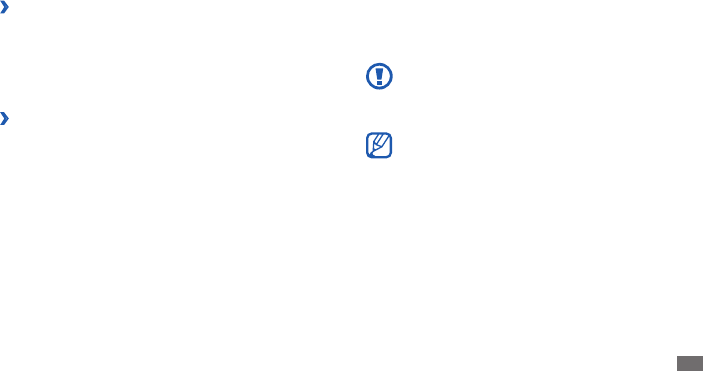
Aan de slag 37
Bestanden downloaden van het web
Wanneer u bestanden of webapplicaties van internet
downloadt, worden deze op een geheugenkaart opgeslagen.
Bestanden die u van internet downloadt, kunnen
virussen bevatten die schade aan het toestel
toebrengen. Download daarom alleen bestanden van
websites die u vertrouwt.
Sommige mediabestanden maken gebruik van
Digital Rights Management om auteursrechten te
beschermen. Deze beveiliging kan het onmogelijk
maken om sommige bestanden te downloaden, te
kopiëren, te wijzigen of te verzenden.
Bestanden van internet downloaden:
Open in de standby-stand de lijst met applicaties en
1
selecteer Browser.
Zoek een bestand of applicatie en download het.
2
Als u bestanden wilt installeren die u van andere websites
dan Android Market hebt gedownload, selecteert u
Instellingen
→
Applicaties
→
Onbekende bronnen.
Een applicatie installeren
›
Open in de standby-stand de lijst met applicaties en
1
selecteer Market.
Selecteer bij de voorwaarden en bepalingen
2
Accepteren.
Zoek een bestand of applicatie en download het.
3
Een applicatie verwijderen
›
Selecteer
1
Mijn apps in het startscherm van Android
Market.
Selecteer het item dat u wilt verwijderen.
2
Selecteer
3
Verwijderen
→
OK.
Specyfikacje produktu
| Marka: | Samsung |
| Kategoria: | smartfon |
| Model: | GT-i9000 GALAXY S |
Potrzebujesz pomocy?
Jeśli potrzebujesz pomocy z Samsung GT-i9000 GALAXY S, zadaj pytanie poniżej, a inni użytkownicy Ci odpowiedzą
Instrukcje smartfon Samsung

30 Marca 2025

27 Stycznia 2025

27 Stycznia 2025

24 Stycznia 2025

11 Stycznia 2025

19 Grudnia 2024

9 Października 2024

9 Października 2024

9 Października 2024

5 Października 2024
Instrukcje smartfon
- smartfon Sony
- smartfon AEG
- smartfon LG
- smartfon Motorola
- smartfon Xiaomi
- smartfon MyPhone
- smartfon Sharp
- smartfon Huawei
- smartfon TCL
- smartfon Lenovo
- smartfon TP-Link
- smartfon Philips
- smartfon SilverCrest
- smartfon Gigabyte
- smartfon Acer
- smartfon Realme
- smartfon Gigaset
- smartfon Geemarc
- smartfon Nokia
- smartfon Hisense
- smartfon Infiniton
- smartfon Panasonic
- smartfon Mio
- smartfon Asus
- smartfon Nedis
- smartfon Medion
- smartfon OK
- smartfon Audioline
- smartfon Toshiba
- smartfon Tesla
- smartfon Alcatel-Lucent
- smartfon Majestic
- smartfon Bluebird
- smartfon Garmin
- smartfon Blaupunkt
- smartfon Profoon
- smartfon Vivax
- smartfon Evolveo
- smartfon Alcatel
- smartfon Haier
- smartfon HP
- smartfon Hyundai
- smartfon Honeywell
- smartfon Honor
- smartfon Kodak
- smartfon ZTE
- smartfon MaxCom
- smartfon Dell
- smartfon Google
- smartfon Intex
- smartfon Oppo
- smartfon Kyocera
- smartfon Krüger&Matz
- smartfon Qilive
- smartfon Thomson
- smartfon Manta
- smartfon Apple
- smartfon NGS
- smartfon CRUX
- smartfon Emporia
- smartfon Nevir
- smartfon Mitsubishi
- smartfon Razer
- smartfon GoClever
- smartfon SPC
- smartfon Intermec
- smartfon NEC
- smartfon Polaroid
- smartfon Prestigio
- smartfon Aiwa
- smartfon Sanyo
- smartfon Telefunken
- smartfon OnePlus
- smartfon Amazon
- smartfon Olympia
- smartfon Microsoft
- smartfon Bush
- smartfon HTC
- smartfon CAT
- smartfon Denver
- smartfon Saiet
- smartfon Albrecht
- smartfon RCA
- smartfon Media-Tech
- smartfon BenQ
- smartfon Trevi
- smartfon Lexibook
- smartfon Overmax
- smartfon Micromax
- smartfon Sencor
- smartfon NUU Mobile
- smartfon Alecto
- smartfon Binatone
- smartfon Hammer
- smartfon Allview
- smartfon Oukitel
- smartfon Best Buy
- smartfon Cyrus
- smartfon Kazam
- smartfon Tecdesk
- smartfon KPN
- smartfon Swissvoice
- smartfon I.safe Mobile
- smartfon TrekStor
- smartfon Brondi
- smartfon Fysic
- smartfon Wiko
- smartfon Yarvik
- smartfon Aligator
- smartfon Amplicomms
- smartfon AQISTON
- smartfon Amplicom
- smartfon Archos
- smartfon Androidtech
- smartfon Crosscall
- smartfon Ecom
- smartfon Sony Ericsson
- smartfon Vestel
- smartfon Sonim
- smartfon Energy Sistem
- smartfon Doro
- smartfon Sagem
- smartfon Lava
- smartfon Blu
- smartfon Easypix
- smartfon Konrow
- smartfon Brigmton
- smartfon Sunstech
- smartfon Aspera
- smartfon Sunny
- smartfon Nordmende
- smartfon Blackberry
- smartfon Vivo
- smartfon Wolder
- smartfon NGM
- smartfon Vodafone
- smartfon Switel
- smartfon InFocus
- smartfon GreatCall
- smartfon XD
- smartfon Pantech
- smartfon Alba
- smartfon RugGear
- smartfon Umidigi
- smartfon AT&T
- smartfon Mpman
- smartfon Bury
- smartfon Logicom
- smartfon Karbonn
- smartfon Palm
- smartfon Hannspree
- smartfon Phicomm
- smartfon Plum
- smartfon Lumigon
- smartfon Infinix
- smartfon Keneksi
- smartfon Klipad
- smartfon Iget
- smartfon T-Mobile
- smartfon JCB
- smartfon Casper
- smartfon Unnecto
- smartfon Wileyfox
- smartfon ITT
- smartfon Yota
- smartfon Avus
- smartfon Spice
- smartfon Wolfgang
- smartfon BQ
- smartfon ORA
- smartfon Danew
- smartfon Echo
- smartfon Primux
- smartfon Tiptel
- smartfon UTStarcom
- smartfon Zipy
- smartfon Mediacom
- smartfon Beafon
- smartfon BGH
- smartfon Billow
- smartfon Telstra
- smartfon Ulefone
- smartfon CSL
- smartfon ToughGear
- smartfon Benefon
- smartfon Komu
- smartfon Doogee
- smartfon Energizer
- smartfon Tremay
- smartfon Kurio
- smartfon Piranha
- smartfon Coolpad
- smartfon Syco
- smartfon TAG Heuer
- smartfon Mobistel
- smartfon Itel
- smartfon Garmin-Asus
- smartfon Handheld
- smartfon Fero
- smartfon AT Telecom
- smartfon Xtreamer
- smartfon Verykool
- smartfon O2
- smartfon General Mobile
- smartfon Mustang
- smartfon Kogan
- smartfon Pharos
- smartfon Storex
- smartfon Fairphone
- smartfon Freeman
- smartfon HomTom
- smartfon Leotec
- smartfon Auro
- smartfon Maxx
- smartfon ITTM
- smartfon Posh Mobile
- smartfon THL
- smartfon NGM-Mobile
- smartfon POCO
- smartfon Nothing
- smartfon Lark
- smartfon Senifone
- smartfon Tecno
- smartfon Telme
- smartfon UMi
- smartfon Olitech
- smartfon Mobiola
- smartfon Meizu
- smartfon Neffos
- smartfon Gionee
- smartfon TIM
- smartfon Cubot
- smartfon Leagoo
- smartfon NTech
- smartfon Nubia
- smartfon LeEco
- smartfon GSmart
- smartfon Bea-fon
- smartfon Opticon
- smartfon EStar
- smartfon Facom
- smartfon Jitterbug
- smartfon Custom
- smartfon Aplic
- smartfon HMD
- smartfon Opis
- smartfon Volla
- smartfon Nothing Tech
- smartfon Maxwest
- smartfon Kalley
Najnowsze instrukcje dla smartfon

2 Kwietnia 2025

10 Marca 2025

7 Marca 2025

5 Marca 2025

5 Marca 2025

3 Marca 2025

2 Marca 2025

26 Lutego 2025

26 Lutego 2025

26 Lutego 2025